win10动态桌面怎么关闭 win10如何取消动态壁纸设置
更新时间:2024-02-01 17:38:20作者:huige
许多追求个性化的用户都喜欢给电脑设置动态桌面,但是设置之后有部分人发现电脑会变卡,所以又想要将其关闭,只是有部分win10 ghost 纯净版系统用户们并不知道动态桌面怎么关闭,其实方法也不会难,本文这就给大家详细介绍一下win10取消动态壁纸设置的详细方法。
方法如下:
1、在电脑系统桌面上,点击任务栏左侧的【开始】图标打开。
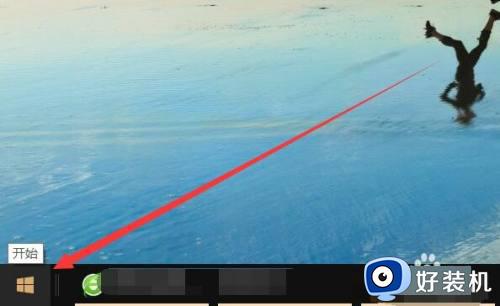
2、在“开始”弹出下拉框中,点击【设置】图标打开。
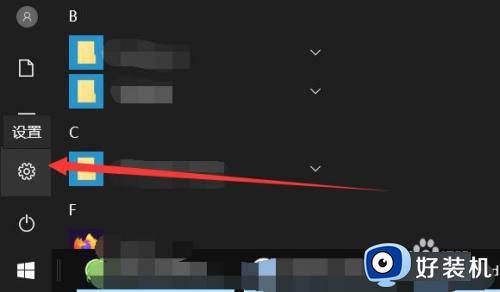
3、在“设置”窗口中,点击【个性化】打开。
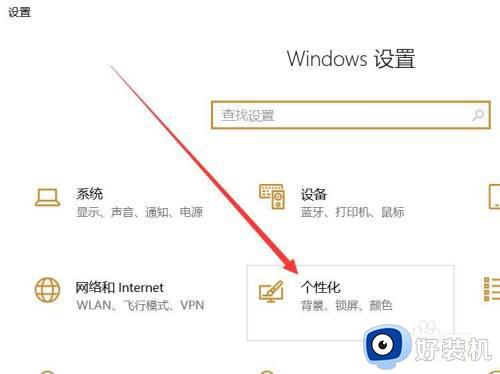
4、在“个性化”窗口中,点击切换到【背景】版面。
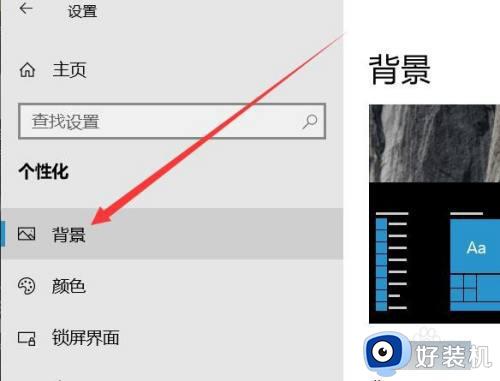
5、在背景管理版面中,“背景”的值设置为【图片】即可。
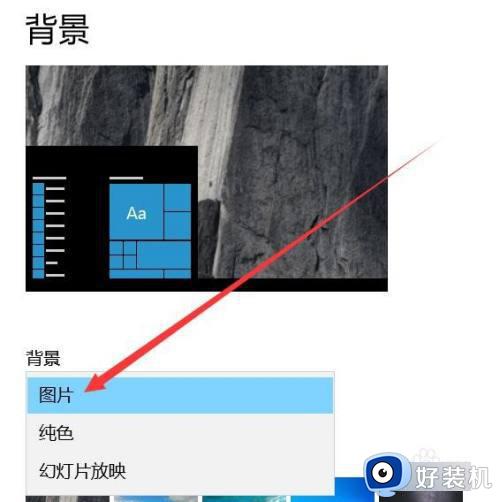
以上给大家介绍的就是win10如何取消动态壁纸设置的详细内容,大家有需要的话可以参考上面的方法步骤来进行取消,希望帮助到大家。
win10动态桌面怎么关闭 win10如何取消动态壁纸设置相关教程
- 如何在win10设置动态壁纸 win10桌面动态壁纸怎么设置
- win10动态壁纸怎么弄 win10如何搞动态壁纸
- win10可以设置动态壁纸吗 win10如何将视频设置为动态壁纸
- win10动态壁纸怎么弄 电脑如何设置动态壁纸win10
- windows10怎么设置视频壁纸 windows10设置视频壁纸的方法
- win10动态锁屏壁纸怎么设置 win10如何设置动态锁屏壁纸
- win10桌面休眠时图片怎么设置 win10修改桌面休眠时图片的方法
- win10怎样设置自动更换壁纸 win10设置自动更换桌面壁纸的步骤
- window10锁屏能设置动画吗 window10锁屏怎么设置成动态的
- win10激活后怎么取消激活 win10关闭激活状态怎么设置
- win10拼音打字没有预选框怎么办 win10微软拼音打字没有选字框修复方法
- win10你的电脑不能投影到其他屏幕怎么回事 win10电脑提示你的电脑不能投影到其他屏幕如何处理
- win10任务栏没反应怎么办 win10任务栏无响应如何修复
- win10频繁断网重启才能连上怎么回事?win10老是断网需重启如何解决
- win10批量卸载字体的步骤 win10如何批量卸载字体
- win10配置在哪里看 win10配置怎么看
win10教程推荐
- 1 win10亮度调节失效怎么办 win10亮度调节没有反应处理方法
- 2 win10屏幕分辨率被锁定了怎么解除 win10电脑屏幕分辨率被锁定解决方法
- 3 win10怎么看电脑配置和型号 电脑windows10在哪里看配置
- 4 win10内存16g可用8g怎么办 win10内存16g显示只有8g可用完美解决方法
- 5 win10的ipv4怎么设置地址 win10如何设置ipv4地址
- 6 苹果电脑双系统win10启动不了怎么办 苹果双系统进不去win10系统处理方法
- 7 win10更换系统盘如何设置 win10电脑怎么更换系统盘
- 8 win10输入法没了语言栏也消失了怎么回事 win10输入法语言栏不见了如何解决
- 9 win10资源管理器卡死无响应怎么办 win10资源管理器未响应死机处理方法
- 10 win10没有自带游戏怎么办 win10系统自带游戏隐藏了的解决办法
